了解如何為項目管理創建甘特圖
也許您難以管理一個月或一周的活動時間。不能很好地管理您的時間會導致壓力、疲憊或對您需要做的事情產生衝動。幸運的是,有一種方法可以很好地管理您的項目和時間。甘特圖是可用於項目管理的最有價值的技術之一。在規劃特定時期內的活動時,它是一種流行的工具。所以,如果你想學習簡單的步驟來創建一個 項目管理甘特圖, 全面閱讀本指南。
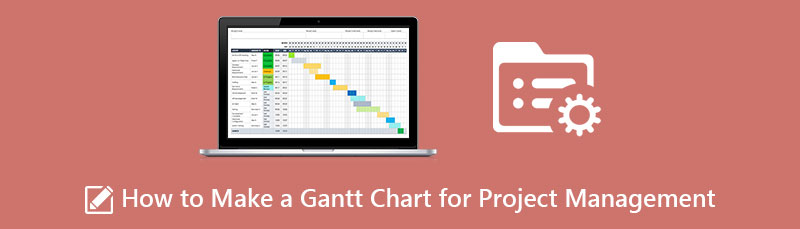
- 第 1 部分。什麼是項目管理中的甘特圖
- 第 2 部分。為項目管理製作甘特圖的好處
- 第 3 部分。如何製作項目管理甘特圖
- 第 4 部分。推薦:圖表製作工具
- 第 5 部分。有關如何製作項目管理甘特圖的常見問題解答
第 1 部分。什麼是項目管理中的甘特圖
如上所述,甘特圖是一種項目管理工具,可以直觀地表示需要完成什麼以及何時完成。通過使用甘特圖,您還可以權衡需要優先處理的最繁重或最必要的工作。甘特圖是出色的項目管理工具,因為您可以查看跟踪項目並幫助您處理活動或任務之間的相互依賴關係。此外,甘特圖可用於顯示您的目標、資源、約束和其他需要完成的調度信息的進度。在項目管理方面,甘特圖有更多好處。有了它,您可以讓您的團隊成員查看他們的工作與他人之間的關係。此外,您可以將任務或項目分解為更易於管理的塊。
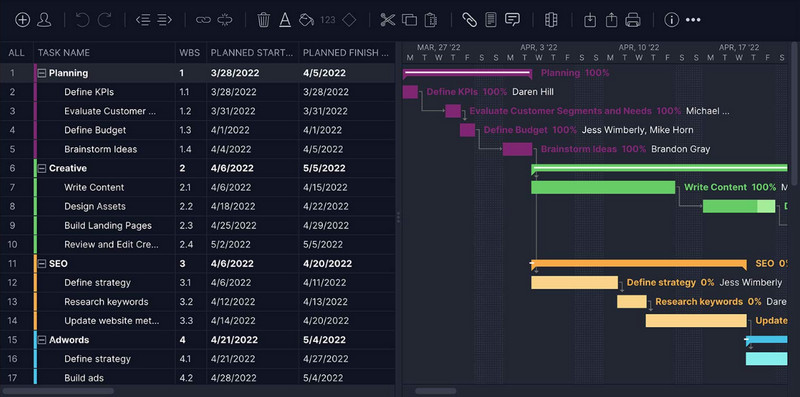
第 2 部分。為項目管理製作甘特圖的好處
既然您知道項目管理中的甘特圖是什麼,我們就不會討論使用此工具的好處。使用甘特圖進行項目管理可以讓您:
◆ 將任務分解成更易於管理的塊。
◆ 監控您的活動進度。
◆ 允許您的團隊成員查看他們與他人的工作關係。
◆ 確定項目中最關鍵的部分。
◆ 查看約束和衝突。
◆ 允許您查看任務依賴關係和關係。
第 3 部分。如何製作項目管理甘特圖
有幾個應用程序可以製作甘特圖。如果您是傳統的項目經理,您可以拿一支鉛筆和一張紙開始繪製您的甘特圖。這可能是啟動甘特圖的絕佳方式。但是,由於您需要進行所有更改和調整,最好在計算機上使用應用程序或模板。但在繼續之前 甘特圖創建者,我們將首先演示如何使用甘特圖創建項目。
製作項目管理甘特圖的步驟
制定你的任務清單
在創建甘特圖並繪製出需要列出的工作之前,您首先需要使任務列表有效。專業人士建議使用工作分解結構來製作工作清單。工作分解結構允許您以更簡單、更容易的方式分解大型和復雜的項目。
寫下你的任務的開始和結束日期
在此步驟中,我們將開始在您的項目時間表上編寫任務序列。可能有一項任務具有相同的開始日期和結束日期,但將由不同的團隊成員執行。放置任務日期時,您必須估計任務何時完成。任務的持續時間在項目的開始日期和結束日期之間確定。現在,您不再有任務列表;您現在在時間軸上有了項目的可視化表示。
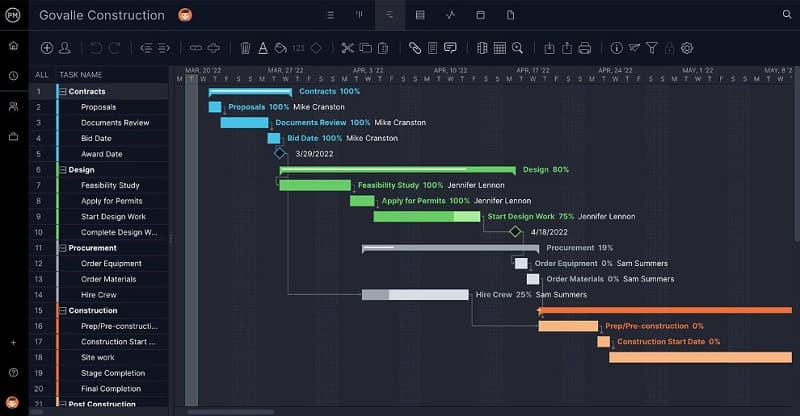
添加里程碑
里程碑是您在時間線中放置的點,以幫助您跟踪重要任務。您必須添加這些里程碑以在可交付工作空間中標記您的項目已完成的任務。在你的甘特圖上有一個里程碑可以提高你的團隊的士氣,看到你完成了你設定的關鍵任務。
確定您的任務依賴性
一些任務可以同時完成。但是,在其他任務完成之前,其他任務無法啟動。這些就是您所說的任務依賴性。一旦確定了任務依賴性,就可以通過鏈接相關任務來創建甘特圖。
將項目分配給您的團隊
列出甘特圖所需的所有任務、里程碑、持續時間和依賴項後,您就可以開始將任務分配給團隊成員。
第 4 部分。推薦:圖表製作工具
如果您不知道使用什麼應用程序來創建甘特圖,那麼不用再擔心了。只有少數應用程序可以幫助您在 PC 上創建甘特圖。幸運的是,我們找到了可以創建甘特圖的最佳應用程序。
MindOnMap 是您可以在線使用的最佳和領先的圖表製作工具。 MindOnMap 包含許多可用於創建甘特圖的形狀和模板。這個在線圖表製作工具可以幫助您出色地製作甘特圖。此外,此在線工具還允許您使用其流程圖選項製作甘特圖。您還可以添加獨特的圖標、表情符號和符號,為您的項目增光添彩。 MindOnMap 也是一個用戶友好的應用程序,因為它具有易於使用的界面。您還可以使用其內置且免費使用的現成模板。此外,它還支持最常用的文件格式,例如 PNG、JPEG、SVG、Word 文檔和 PDF。此外,它可以在所有領先的網絡瀏覽器上訪問,包括 Google、Firefox 和 Safari。因此,如果您想使用 MindOnMap 創建令人驚嘆的甘特圖,請按照以下簡單說明進行操作。
如何使用MindOnMap製作項目甘特圖
使用權 MindOnMap 通過單擊鏈接或在搜索框中搜索 MindOnMap。然後,單擊 創建你的思維導圖 主用戶界面上的按鈕。
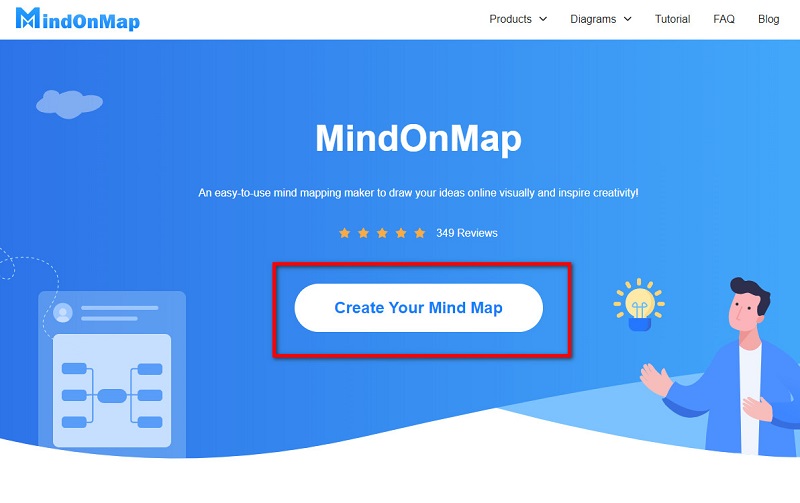
點擊 新的 按鈕,然後選擇 流程圖 您將在其中創建甘特圖的選項。
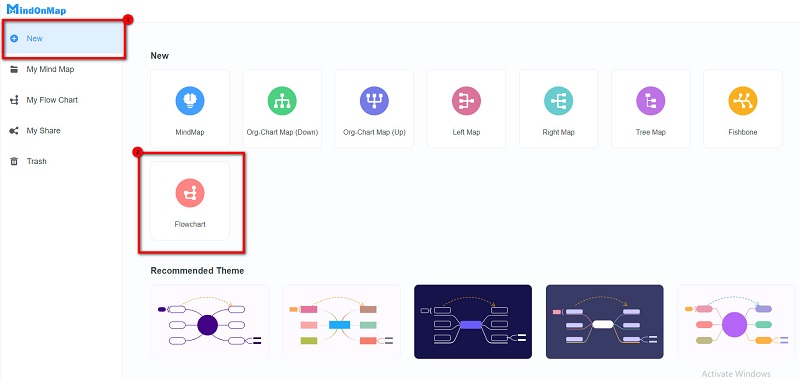
然後在形狀上,選擇 長方形 形狀。繪製一個表格,您將在其中製作甘特圖。
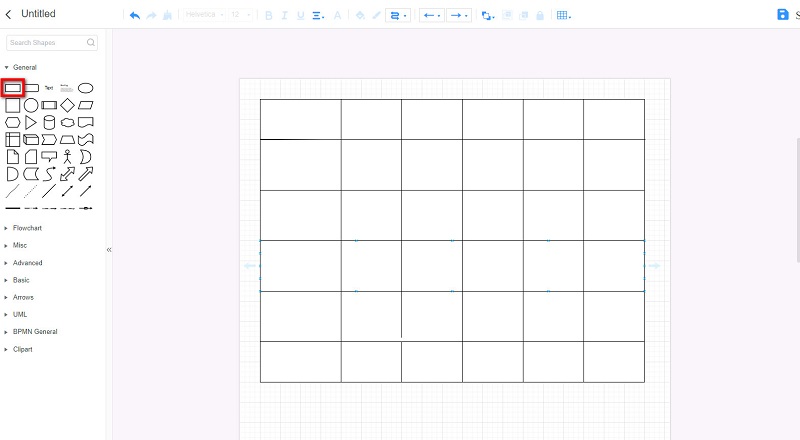
創建表格後,您現在可以將文本添加到您的 甘特圖.您還可以通過單擊 充滿 顏色選項。
您現在可以添加里程碑並修改甘特圖所需的更改。
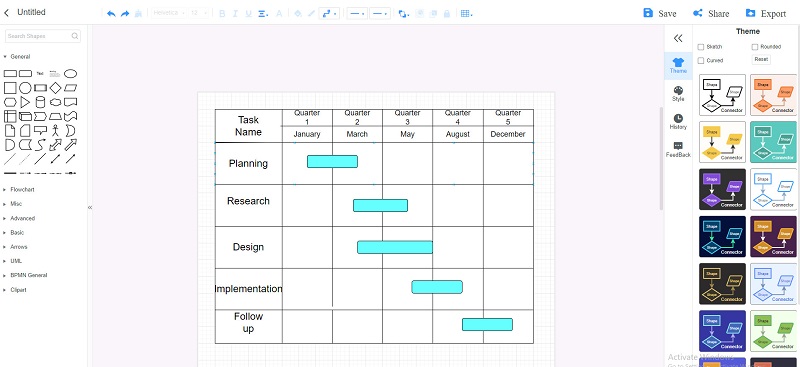
完成後,您可以通過單擊 分享 按鈕,然後單擊 複製鏈接.但是如果你想導出你的輸出,點擊 出口 按鈕並選擇您喜歡的文件格式。
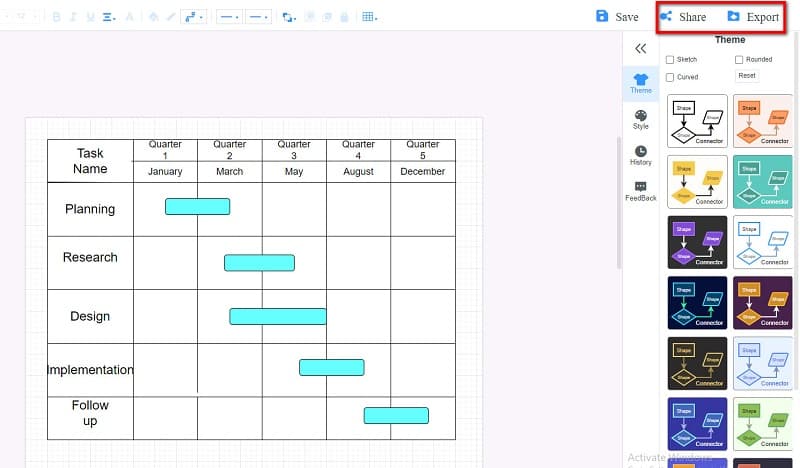
第 5 部分。有關如何製作項目管理甘特圖的常見問題解答
甘特圖最適合什麼類型的項目?
甘特圖最適合用於規劃和安排項目,因為它們可以讓您看到活動之間的相互關聯。
我可以使用 Microsoft Excel 製作甘特圖嗎?
是的。您可以使用 Excel 來 創建甘特圖.去 插入 > 插入條形圖 > 堆積條形圖.
哪個 Microsoft 應用程序最適合創建甘特圖?
許多專業人士更喜歡使用 Microsoft Excel 創建甘特圖而不是其他 Microsoft 應用程序,因為該工具的條形圖功能可以將他們的表格轉換為甘特圖。
結論
呸!那真是一段旅程!事實上,甘特圖是創建項目管理計劃時使用的最佳工具。只要您有可用的軟件,就可以輕鬆創建甘特圖。所以,如果你想創建你的 項目管理甘特圖 壯觀,使用 MindOnMap 現在。










